WiFiまたはホットスポットで電話を接続する方法
1.電話とコンピューターが同じルーターに接続されている
を。 ここでは、電話が Wi-Fi に接続されています: sigma-visitor
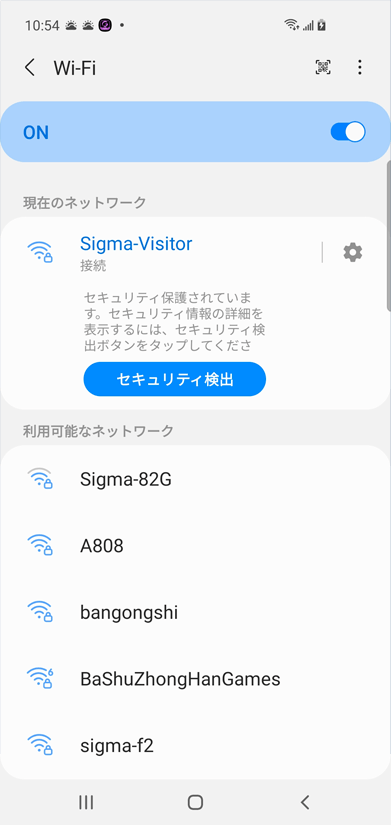
b. ここでは、コンピューターは Wi-Fi 経由で (またはネットワーク ケーブルを使用して) ルーターに接続されています: sigma-visitor
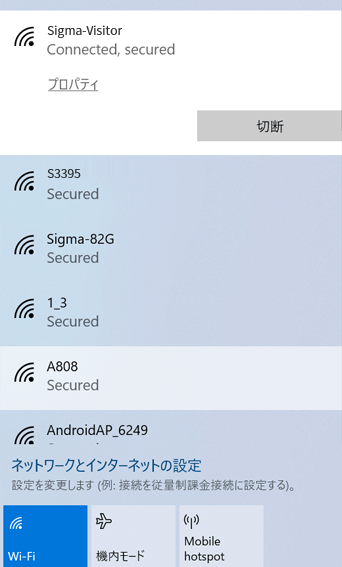
c. これで、電話とコンピューターが同じネットワークに接続されました
2. モバイル ホットスポット経由で接続する
を。 電話でホットスポットをオンにします。 元。 ホットスポット名: oneplus 5T

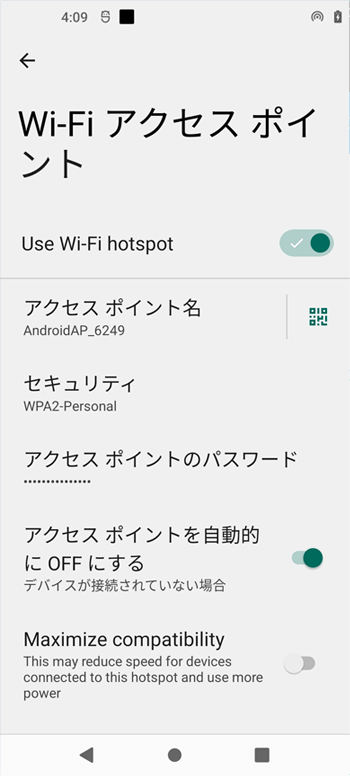
b. コンピューターは WiFi 経由で電話のホットスポットに接続します: oneplus 5T
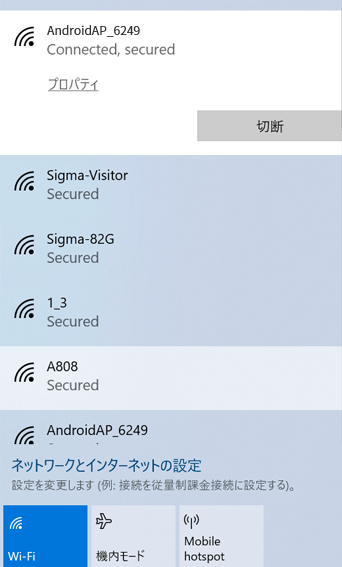
c. これで、電話とコンピューターが同じネットワークに接続されました
3. コンピュータがホットスポットをオンにします
を。 Windows の検索ボックスに「cmd」と入力してコマンド プロンプトを見つけ、[コマンド プロンプト] を右クリックし、[管理者として実行] をクリックします。
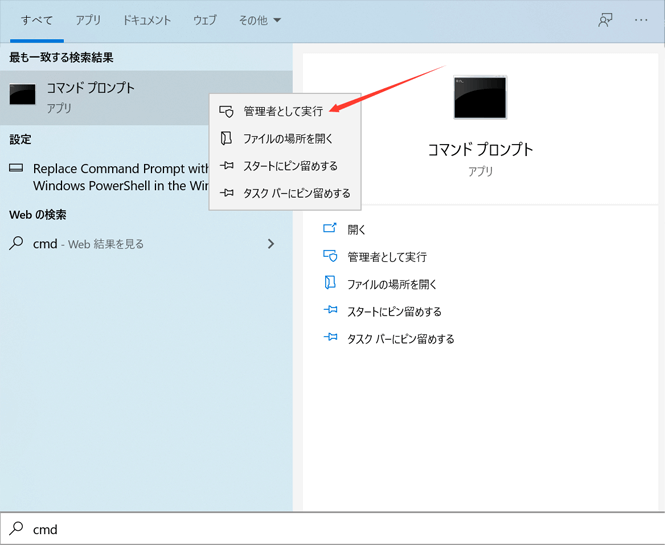
b. 「netsh wlan show drivers」コマンドを入力して、コンピューターのワイヤレス ネットワーク カードが WiFi ホットスポット共有機能をサポートしているかどうかを確認します (サポートされているホストされたネットワークが「はい」と表示されている場合、この機能はサポートされていることを意味し、それ以外の場合はサポートされていません)。
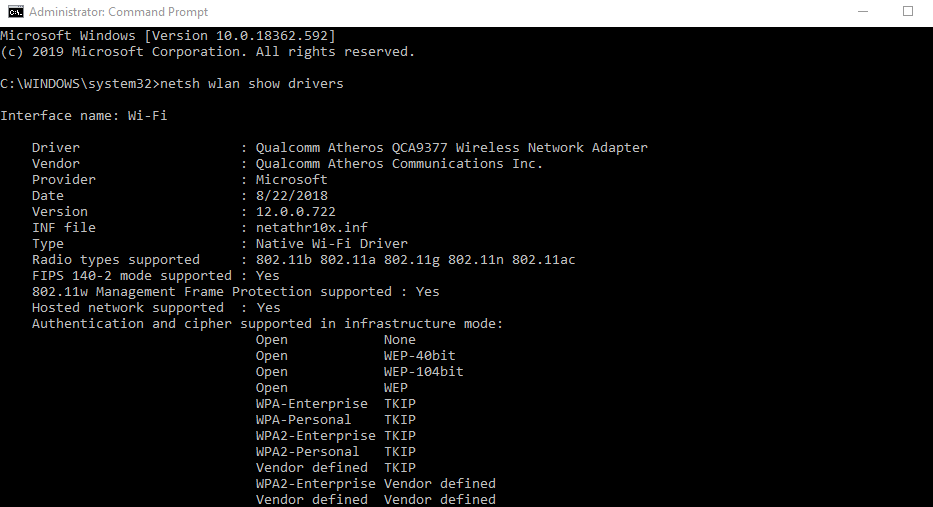
c. コマンド「netsh wlan set hostsnetwork mode=allow ssid=redian key=99999999」を入力し、Enter キーを押してホットスポットを設定します。「ssid」はネットワーク名、「key」はパスワードです。

d. コントロール パネルを開き、[ネットワーク接続]、[ネットワークと共有センター]、[アダプターの設定の変更] の順にクリックし、[イーサネット] を右クリックして [プロパティ] を選択します。
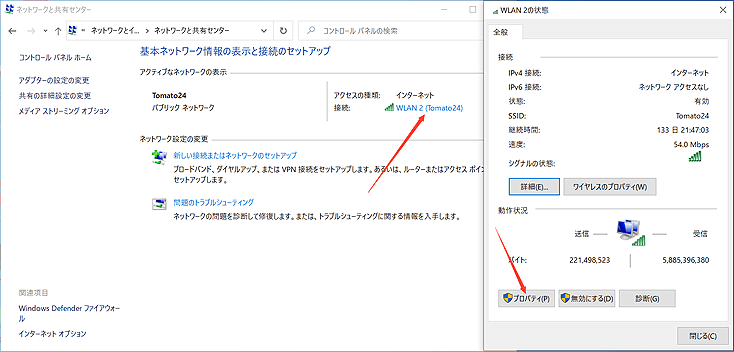
e. [共有] をクリックし、[他のネットワーク ユーザーがこのコンピューターを介したインターネット接続を許可する] を選択し、[ネットワーク接続] を選択します。
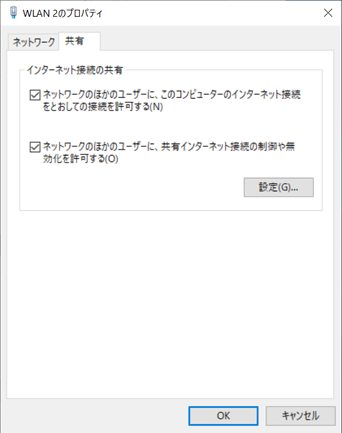
f. コマンド「netsh wlan start hostsnetwork」を入力すると、ネットワークを正常に開くことができるはずです

g. スマートフォンの WiFi をこのネットワークに接続します